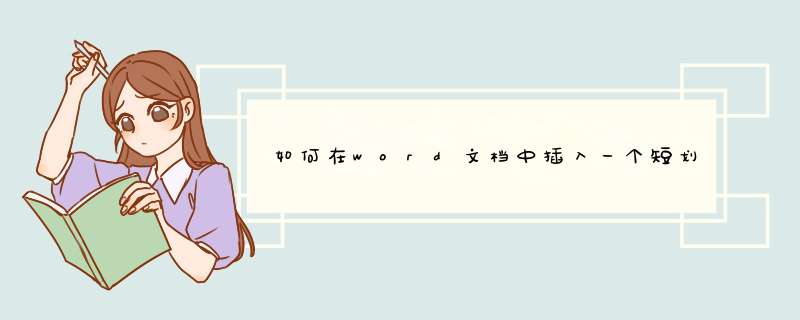
在word文档中插入一个短划线的虚圆角距边框,具体 *** 作步骤如下:
2、点击选择【自选图形】的基本图形中的【圆角矩形】。
3、出现圆角矩之后,鼠标双击图形,进行设置。
4、修改图形格式中的,线条虚实,根据实际需要,设置为不同的虚线。选择后,点击确定。
5、完成设置,可拖动、调整边框的大小。
方法一:选择“自选图形”中“基本图形”下的椭圆工具,以Word文档中按Shift键画一个圆形,右键单击这个圆形,选择“添加文字”,则文本输入法光标出现在圆形框内,在其中输入文字就可以了。方法二:选择文本框工具,在Word文档直接画一个文本框,在其中输入文字,这时文本框是矩形,选中文本框,选择绘图工具栏的“绘图”菜单,选择“改变自选图形”,再选择“基本图形”,在其中选择圆形工具,则文本框变为圆形。
让字体居中的办法:右键单击文本框(点边线),选择快捷菜单中的“设置文本框格式”,在“文本框”选项卡中勾选“重新调整自选图形以适应文本”,再将文本框的内部边距“左、右、上、下”的值设置为最小;若还是觉得上部太空,则右键单击文本(点文本),选择快捷菜单中的“段落”,在行距中选择“最小值”,并把“设置值”改为0。
例如上面效果的制作方法:
1、单击插入----形状----基本形状----椭圆工具;
2、按住Shift键,拖动鼠标,在页面上绘制一个适当大小的圆;
3、单击鼠标右键,在d出的快捷菜单中选择添加文字;
4、此时,在所绘制的圆内,插入了光标,输入好消息即可。
欢迎分享,转载请注明来源:内存溢出

 微信扫一扫
微信扫一扫
 支付宝扫一扫
支付宝扫一扫
评论列表(0条)